借助 Microsoft 操作系统的最新版本 Windows 11,您可以获得一系列创新和改进,从而提高易用性并个性化用户体验。
最显着的变化之一是重新设计的任务栏。这个位于屏幕底部中央的栏不仅变得更加美观,而且还提供了新的功能和自定义选项。
无论您想要更改图标位置、添加快捷方式还是更改任务栏的整体外观和风格,Windows 11 都能为您提供所需的所有工具。在本指南中,我将向您展示如何根据自己的需要自定义 Windows 11 中的任务栏。
在 Windows 11 中自定义任务栏
打开任务栏设置
要自定义任务栏,您需要打开任务栏设置。右键单击任务栏中的可用空间。单击菜单中的任务栏设置。
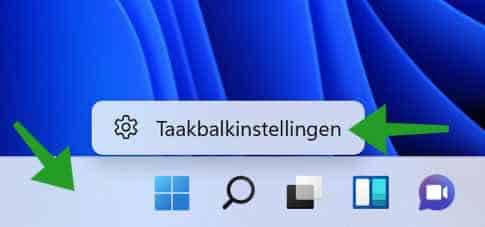
更改任务栏项目
如果您已打开任务栏设置,您将在任务栏顶部看到项目。这些是您在任务栏上看到的按钮。这是一组四个按钮,您可以启用或禁用它们。您可以启用或禁用任务栏项目菜单中的以下按钮。搜索按钮、任务视图按钮、小部件按钮和聊天按钮。
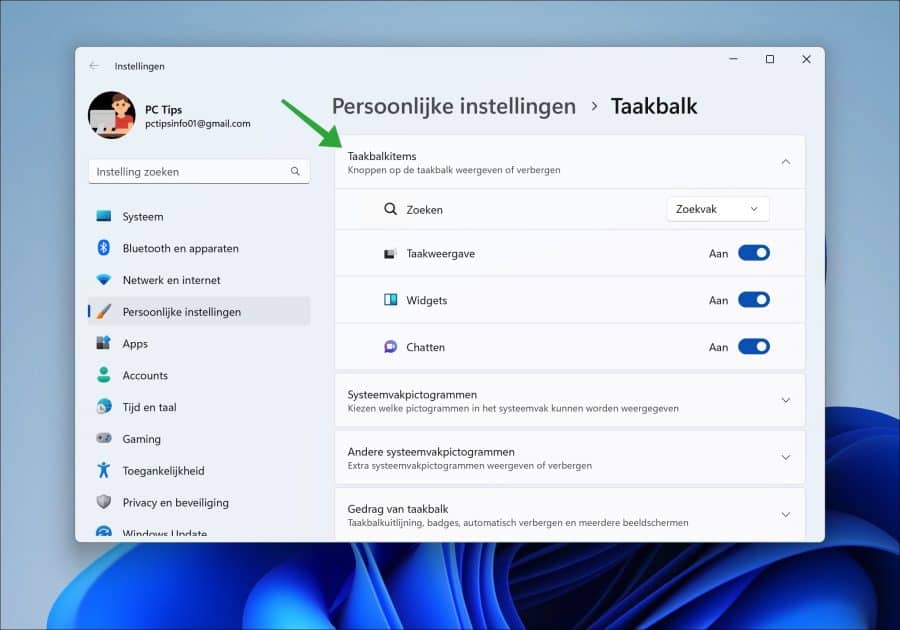
启用或禁用系统托盘图标
任务栏角是任务栏的右侧,时间和日期的左侧。在这里您还可以找到打开的图标 应用程序和在后台运行的应用程序 活跃。
您可以向这组图标添加三个图标,即笔菜单、屏幕键盘和虚拟触摸板。您可以通过启用或禁用每个功能来添加所有三个图标。
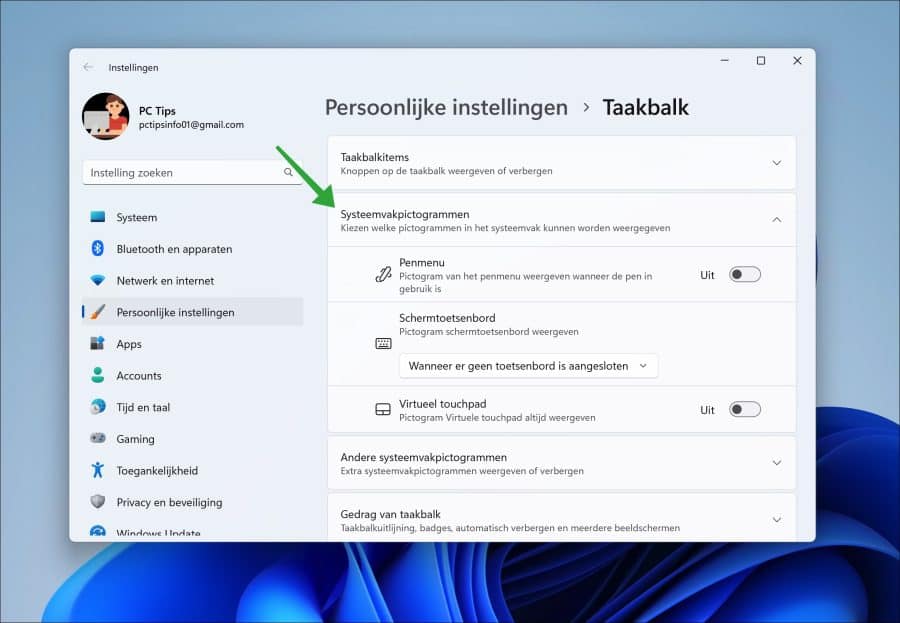
显示其他系统托盘图标
更多图标显示在任务栏一角。默认情况下,仅 OneDrive 可见。其他图标隐藏在箭头下方。此箭头可打开系统托盘图标。
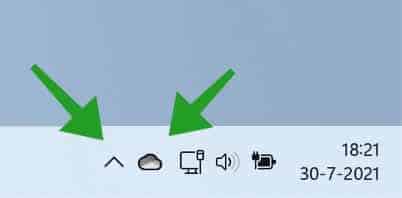
为了使更多图标可见,我指的是隐藏在箭头下方的图标。您可以通过溢出菜单自定义这些图标。
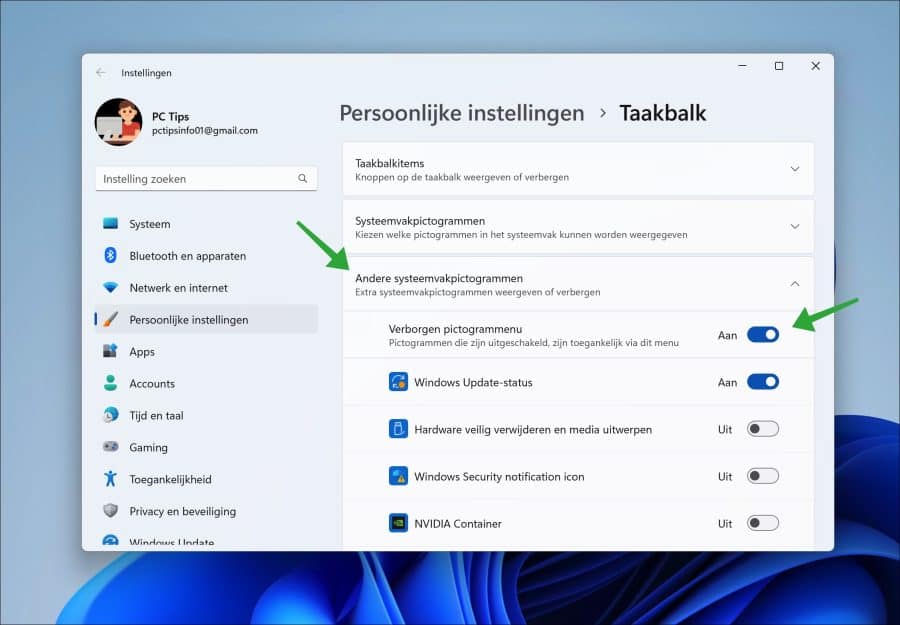
请提供每 形符 您想要在系统托盘图标菜单中显示的内容。您可以更改以下图标:
Microsoft OneDrive、Windows Security、Microsoft Teams、Windows 资源管理器(硬件通知)和 msteams.exe。这些图标在 Windows 11 的其他版本(例如未来版本)中可能有所不同。根据安装的应用程序,会显示更多图标。
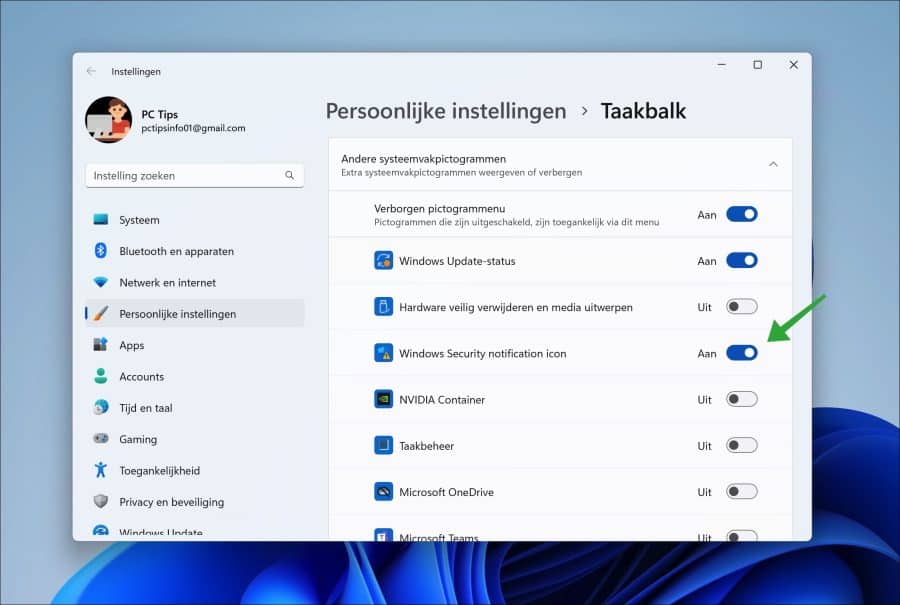
调整任务栏行为
在 Windows 11 中,与以前版本的 Windows 一样,您可以自定义任务栏的行为。您可以进行多项调整。我将一一解释。
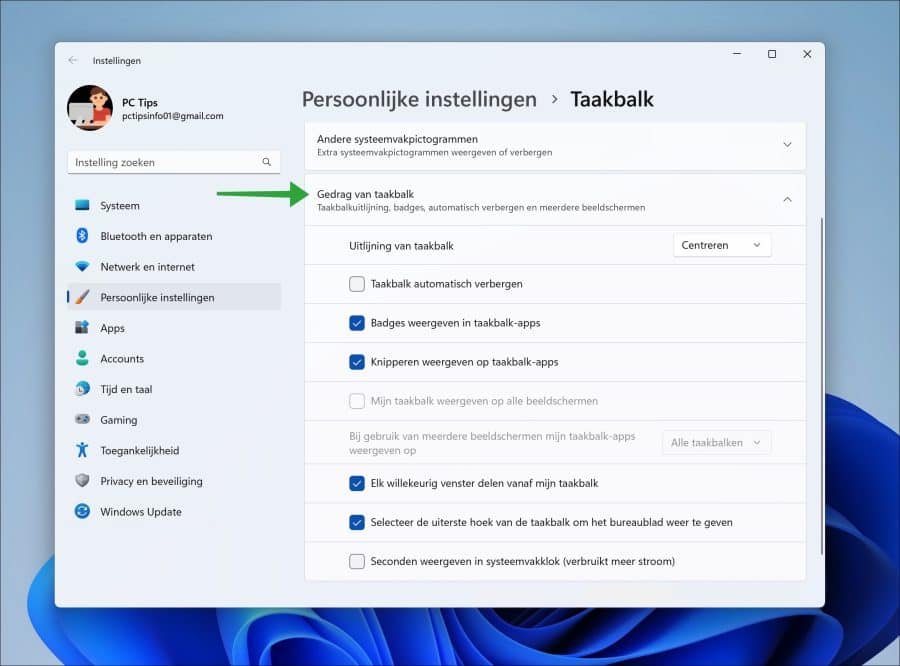
自动隐藏任务栏
如果启用此选项,当鼠标不在任务栏上时,任务栏将自动消失。如果将鼠标悬停在任务栏的位置上,任务栏将再次显示。启用或禁用选项:根据您的喜好自动隐藏任务栏。
在任务栏应用程序中显示徽章
例如,如果您使用 Microsoft 邮件,您可以通过此功能立即查看有多少未读邮件。因此,如果应用程序支持,任务栏中的图标上将显示一个数字。 Microsoft 邮件支持徽章,但还有更多应用程序。
在任务栏应用程序上显示闪烁
当应用程序有通知时,任务栏中的图标可能会闪烁以引起您的注意。您可以通过启用或禁用此功能来调整此设置。
在所有屏幕上显示我的任务栏
如果您的计算机连接了多个显示器,则打开或关闭此功能可以让您控制是否在所有显示器上显示整个任务栏。这并不意味着任务栏被扩展,而是每个屏幕上都可以看到带有图标和通知的相同任务栏。您可以选择自定义任务栏应用程序的外观。
共享任务栏中的任何窗口
此功能允许您与 Teams 会议等参与者共享打开的窗口。如果您正在开会并将鼠标悬停在任务栏中的任何窗口上,您将立即看到一个用于共享该窗口的按钮。
选择任务栏的远角以显示桌面
要从打开的窗口快速切换到桌面,启用此功能可让您最小化所有打开的窗口并一键显示桌面。有一条非常小的线可见,一直位于时间和日期的右侧。如果将鼠标悬停在其上,您将看到“显示桌面”。
在系统托盘时钟中显示秒
通过启用此功能,如标题所示,您将在任务栏上的时钟显示中看到秒数。
向上、垂直向左或向右移动任务栏
请注意:这不是官方方式。我建议你买一个 创建还原点 在继续之前。如果您创建还原点,则可以恢复更改。
您可以向上、向左或向右垂直移动任务栏。然而,有一个缺点,那就是任务栏图标在某些情况下会变得不对齐。
在 Windows 11 中,应用与 Windows 10 中相同的注册表项。这种将任务栏垂直向左或向右移动的方式与 Windows 10 中相同,只是在 Windows 11 中,Microsoft 并未正式支持对齐和其他功能可能 - 导致任务栏出现问题。所以要考虑到这一点。
打开 Windows 注册表。通过左侧进入下一个键:
Computer\HKEY_CURRENT_USER\Software\Microsoft\Windows\CurrentVersion\Explorer\StuckRects3双击“设置”。您现在将编辑二进制值。这里有一点很重要,不然不行。请仔细阅读
在值数据的第二行,您将转到第五个二进制数据。你用鼠标点击 rechts 第五个二进制数据旁边。在此示例中为“03”,然后鼠标点闪烁到“03”的右侧,如下图所示。
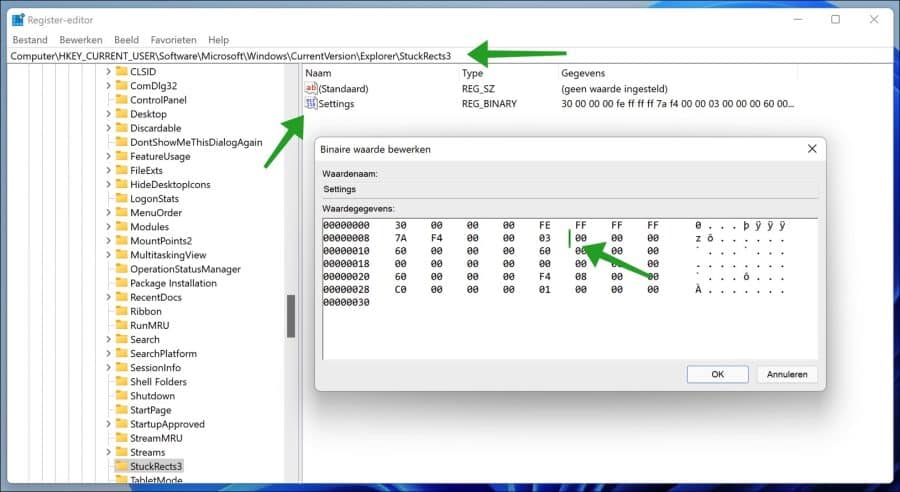
按一次键盘上的退格键,然后键入以下值之一,具体取决于您要放置任务栏的位置。请务必输入这两个数字。
00:屏幕左侧的任务栏。
01:屏幕顶部的任务栏。
02:屏幕右侧的任务栏。
03:任务栏位于屏幕底部(正常)。
因此,如果您想将任务栏放在屏幕顶部,只需键入不带引号的“01”即可。然后您将看到“03”更改为“01”。单击“确定”。
如果您现在犯了错误,请不要单击“确定”,而是单击“取消”并重试。如果您单击“确定”,则可以随时将其更改回“03”,以将任务栏放置在 Microsoft 预期的位置,即屏幕底部。
将值调整到任务栏上的所需位置后,右键单击开始按钮。单击“Windows 终端(管理员)”。
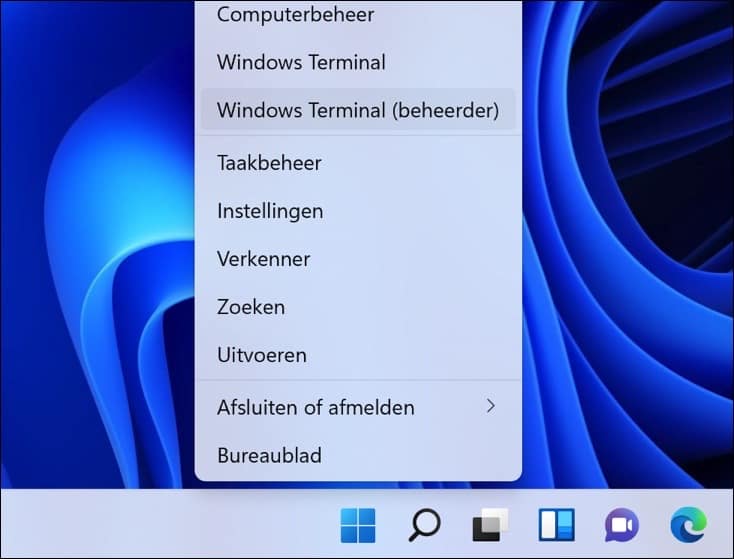
在 Windows 终端窗口中,连续键入两个命令。
taskkill /f /im explorer.exe explorer.exe
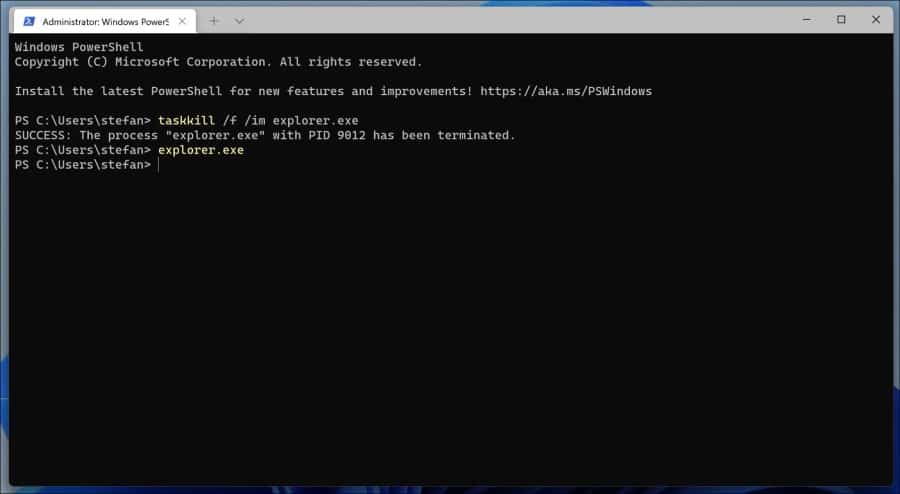
然后,如果一切顺利,您将看到任务栏在您期望的位置,在顶部、左侧、右侧或通常在底部。这是顶部任务栏的示例。
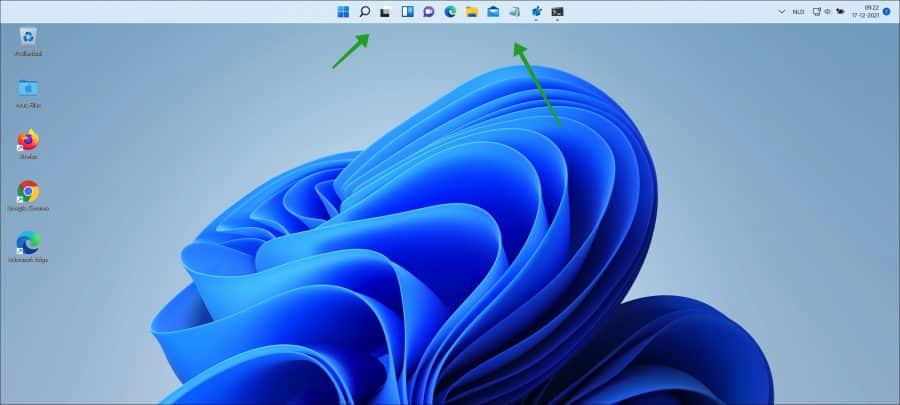
我也测试了左右,它对我不起作用,任务栏中没有出现图标。它可能对你有用,你应该测试一下。再次确保您有本章开头所述的还原点。
将网站快捷方式添加到任务栏
如果您想将网站的快捷方式添加到任务栏,这在 Windows 11 中原则上是不可能的。不过,有一个解决方案可以将超链接添加到 Windows 11 任务栏。
右键单击桌面上的可用空间。单击新建,然后单击快捷方式。在位置字段中,输入:
explorer.exe https://hetadresnaardewebsite.nl/
替换您选择的网站地址。然后为快捷方式输入一个可识别的名称。
然后右键单击该快捷方式,然后从菜单中单击“属性”。单击“快捷方式”选项卡,然后单击“其他图标”,然后选择一个可识别的图标,以便您知道它是超链接。然后单击“应用”和“确定”。
再次右键单击该快捷方式,然后单击 “显示更多选项”。然后单击“固定到任务栏”。现在,您在 Windows 11 的任务栏上有一个指向网站的超链接。
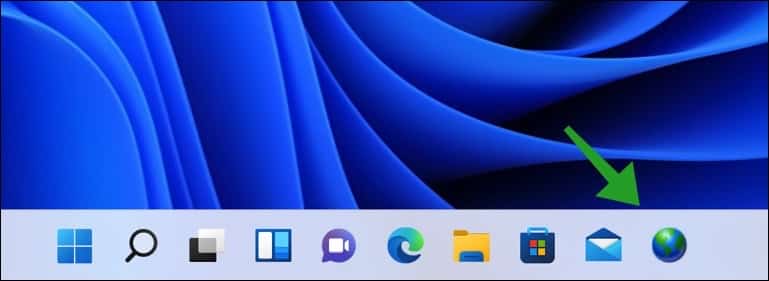
单击任务栏中的快捷方式,然后选择要使用的浏览器来打开该快捷方式。所有未来的快捷方式都将使用此浏览器打开。 这是一个非官方的方式 将网站快捷方式添加到 Windows 11 任务栏。
将文件夹快捷方式添加到任务栏
如果您想将文件夹的快捷方式添加到任务栏,这在 Windows 11 中原则上是不可能的。不过,有一个解决方案,可以将文件夹快捷方式添加到 Windows 11 任务栏。
右键单击桌面上的可用空间。单击新建,然后单击快捷方式。在位置字段中,输入:
explorer.exe c:\windows\
将位置替换为您选择的文件夹。然后为快捷方式输入一个可识别的名称。
然后右键单击该快捷方式,然后从菜单中单击“属性”。单击“快捷方式”选项卡,然后单击“其他图标”,然后选择一个可识别的图标,以便您知道它是快捷方式。然后单击“应用”和“确定”。
再次右键单击该快捷方式,然后单击“显示更多选项”。然后单击“固定到任务栏”。现在,您在 Windows 11 的任务栏上有一个指向网站的超链接。
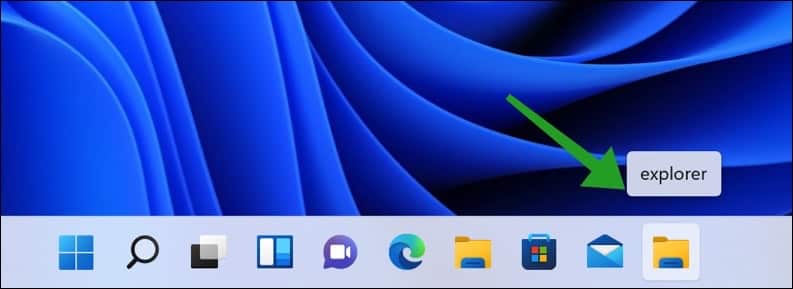
单击任务栏中的文件夹,文件夹位置现在将打开。 这是一个非官方的方式 将文件夹快捷方式添加到 Windows 11 任务栏。
将文件快捷方式添加到任务栏
如果您想将文件的快捷方式添加到任务栏,这在 Windows 11 中原则上是不可能的。不过,有一个解决方案可以将文件快捷方式添加到 Windows 11 任务栏。例如,这可以是 Word 文档或 Excel 文档。
右键单击桌面上的可用空间。单击新建,然后单击快捷方式。在位置字段中,输入:
explorer.exe C:\Users\stefan\Desktop\test.doc
将位置替换为您选择的文件。然后为快捷方式输入一个可识别的名称。
然后右键单击该快捷方式,然后从菜单中单击“属性”。单击“快捷方式”选项卡,然后单击“其他图标”,然后选择一个可识别的图标,以便您知道它是该文件的快捷方式。然后单击“应用”和“确定”。
再次右键单击该快捷方式,然后单击“显示更多选项”。然后单击“固定到任务栏”。现在,您在 Windows 11 的任务栏上有了该文件的快捷方式。
基本上,您可以通过这种方式将任何文件或应用程序添加到任务栏。每个 捷径 这样您就可以将其添加到任务栏。
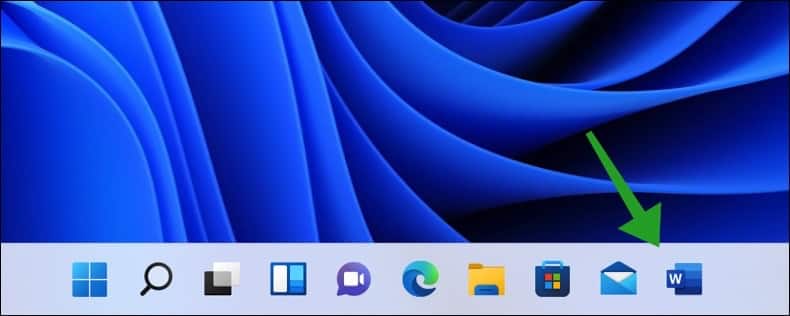
单击任务栏中的文件,该文件现在将打开。 这是一个非官方的方式 将文件快捷方式添加到 Windows 11 任务栏。
取消组合任务栏窗口(在单独的磁贴中显示任务栏窗口)
默认情况下,Windows 11 将所有打开的窗口分组在一个图标下。这意味着,如果您打开了多个窗口,所有这些窗口都将位于该图标下方,您必须单击它们才能打开特定窗口。
您现在还可以取消此窗口的组合。这意味着所有窗口都单独显示在任务栏上。这样可以更轻松地查看打开了多少个窗口并更轻松地选择它们。
右键单击任务栏。然后点击“任务栏设置”。单击“任务栏行为”并将选项“组合任务栏按钮并隐藏标签”更改为“从不”或“当任务栏已满时”。如果您选择从不,您将始终在任务栏中看到所有打开的窗口。任务栏已满时的选项,仅当打开的窗口太多以致任务栏已满时。
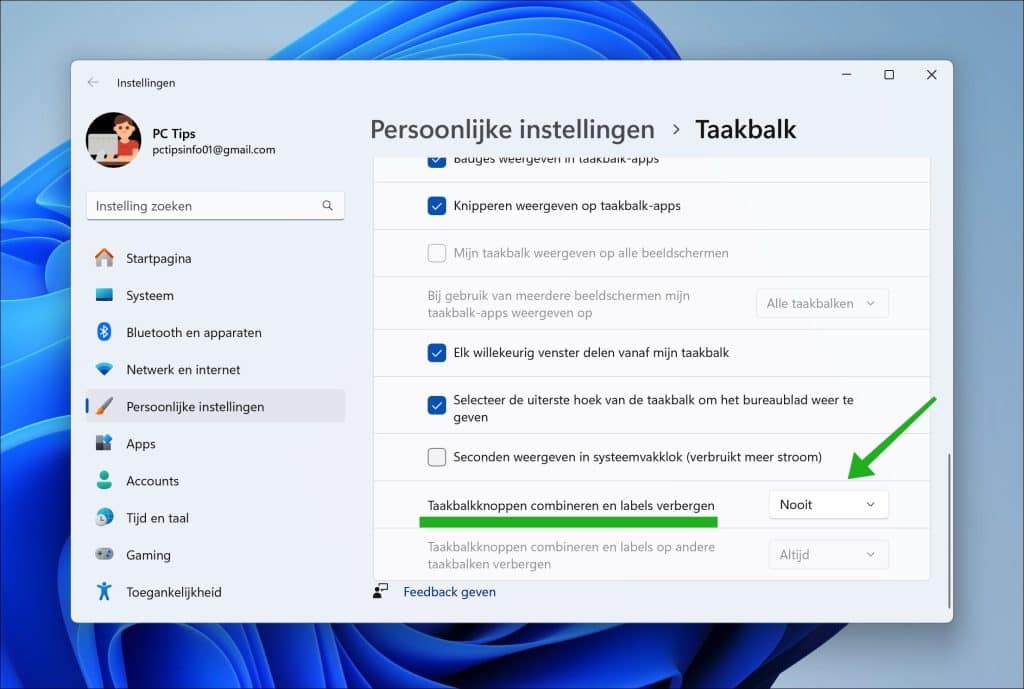
使任务栏透明
TranslucentTB 是一款实用程序,可让您根据自己的喜好自定义 Windows 11 任务栏。 TranslucentTB 允许您使 Windows 11 任务栏透明,使其无缝融入您的背景。
通过选择简单的设置,您可以选择完全透明、稍微模糊的效果或丙烯酸效果。它是一款轻量级工具,专门为提高桌面美观度而设计,而不消耗大量系统资源。安装 TranslucentTB,启动程序并按照您想要的方式自定义任务栏。这就是它的工作原理。
首先,打开 Microsoft Store。在搜索栏中输入:translucenttb。然后下载并安装该应用程序。
当您打开应用程序时,您会立即看到任务栏已变得透明。下面是一个例子:

translucenttb 的一大优点是它只使任务栏透明。所有其他窗口均未设为透明。这与 Windows 本身的透明效果形成对比,后者使所有窗口都透明。
您将在系统托盘菜单中找到 translucenttb 作为图标。右键单击它以打开此应用程序的选项。
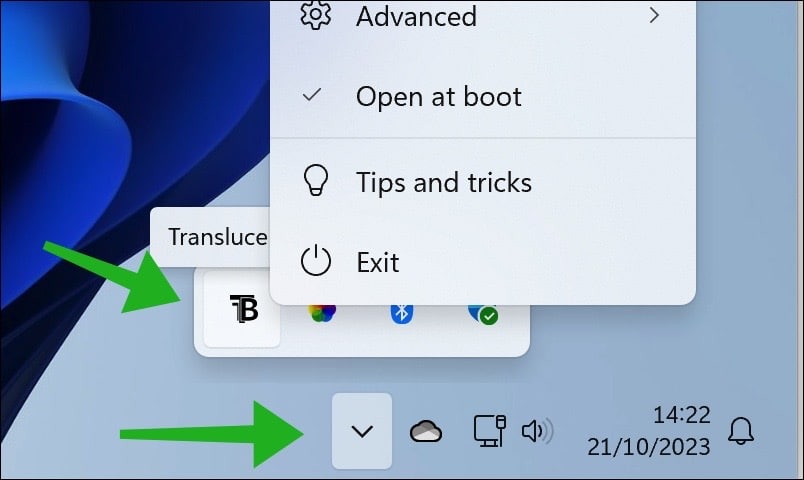
阅读:
我希望这些信息对您有所帮助。感谢您的阅读!


绝对感谢您写这篇内容广泛的文章,您不能在我的 Windows 3 笔记本电脑上使用 regedit 更改注册条目 Stuckrects10 吗?
如果您知道答案,请提前致谢,
问候约翰
您好,我不知道“Stuckrects3”是否可以在 Windows 10 上运行。该应用程序还允许您移动任务栏:
https://winaero.com/祝你好运!
抱歉,我的错误,我的笔记本电脑运行在 W11 上,台式机运行在 W10 上,所以我的问题仍然是无法调整?约翰先生
您好,我建议您使用我之前评论中的链接中的 WinAero。这会执行相同的操作,但您不必自己调整注册表值。调整的相当精确,只要错一格就不行了。那里可能有错误,也可能没有,该应用程序是最简单且免费的。
我忘记了,我认为向左或向右移动不再有效。微软已禁用此功能。
祝你好运!
任务栏左下角有一个带有天气云的图标。
现在显示多云,并以华氏度为单位显示温度
我怎样才能将其更改为摄氏度,
请通过电子邮件回复
敬礼
您好,请单击带有云和天气的图标。然后点击“天气小部件”右上角的三个点。这是您在当前天气窗口中看到的小部件之一。将显示从华氏度更改为摄氏度。
祝你好运!
优秀
我无法将任务栏垂直放置在右侧
调整注册表项,如值 02 所示,按“确定”,重新启动资源管理器,但任务栏仍位于底部
当我返回寄存器时,我看到该值再次为 03,它显然将自己设置为 03
我究竟做错了什么
谁知道??
您好,自上次 Windows 11 更新以来,Microsoft 不再支持此功能。
我可以降低工具栏的高度吗?感谢约翰尼·西蒙斯
您好,我无法立即从您的问题确定您的意思。我怀疑你想缩小任务栏。这可以通过以下方式减少任务栏中的图标来完成,请阅读更多内容: https://www.pc-tips.info/tips/windows-tips/grootte-taakbalk-pictogrammen-windows-11/
祝你好运!
亲爱的斯蒂芬,
感谢您的快速答复。我是一名77岁的初学者。当我去年四月购买笔记本电脑时,在WIN 10中可以缩小工具栏的高度,但现在我失去了底部的空间。据我所知,没有任何规定可以使这成为可能。
鉴于 Windows 11 的全新简约外观,这一点已不复存在。很遗憾。
亲爱的斯特凡,再次感谢您的回答。遗憾的是工具栏不适应图标的大小。
佐尼
早上好下午好晚上好 。
我的笔记本电脑上现在安装了 Windows 10。
我还了解到 Windows 11 可用,我的问题是:Windows 11 是免费的吗? Windows 11中的任务栏与Windows 10中的相同。
您好,是的,Windows 11 是免费的。但是,计算机必须满足 Microsoft 设定的要求才能安装 Windows 11。您可以使用 PC Health Check 应用程序进行检查。此应用程序检查 Windows 10 是否可以被 Windows 11 替换:
https://www.pc-tips.info/tips/windows-tips/windows-11-pc-health-check-app-downloaden/
Windows 11 与 Windows 10 不同,尤其是任务栏。在这里阅读更多内容:
https://www.microsoft.com/nl-nl/windows/windows-11
祝你好运!
亲爱的,刚刚使用 Windows 11 的全新 MSI,但任务栏菜单在我选择自动禁用之前就消失了。因此光束永久存在
您好,本文中的信息可能有助于解决任务栏问题:
https://www.pc-tips.info/tips/windows-tips/taakbalk-werkt-niet/
问候,斯特凡
在我必须执行的最后一次 Windows 更新之后,我的搜索选项框中出现了一个广告链接。左下角的框“在此处键入以搜索...”,位于该图片的文本旁边。它是一个指向 Bing 的链接,但该链接直截了当地是“搜索土耳其里维埃拉、度假村和其他广告”。这气死我了!!!我拿不下来!!!多么令人作呕的 Windows 更新,又来了!我怎样才能把它拿走?!
只要有,就不接受更新!!!
您好,您可以通过以下方式禁用这些图像。
https://www.pc-tips.info/tips/windows-tips/afbeeldingen-of-pictogram-verwijderen-uit-zoeken/
问候,斯特凡
嗨嗨,
我无法解锁任务栏,你能帮我吗?
德雷先生
您好,您可以应用以下文章中的提示:
https://www.pc-tips.info/tips/windows-tips/taakbalk-werkt-niet/
祝你好运!问候,斯特凡
谢谢
很高兴有帮助。感谢您的留言!
问候,斯特凡
您好斯特凡
当启动我的 Win 11 电脑时,中间的图标有时会从我的任务栏中消失。任务栏本身不会消失。我必须重新启动电脑才能使这些再次可见。我怎样才能解决这个问题?请提供反馈。
您好,我建议您实施以下文章中的提示:
https://www.pc-tips.info/tips/windows-tips/taakbalk-werkt-niet/
祝你好运!问候,斯特凡
你好斯特凡,
我在 Windows 11 中不再找到将任务栏向顶部展开的选项,以便它包含 2 或 3 行图标。可以以某种方式重置它,还是有另一种方便的方法可以使任务栏上的所有图标可见(因此可单击)?
在此先感谢您的任何建议!
一月
您好,没错,您不能再像 Windows 10 那样将任务栏放大到顶部。可以说,您可以将任务栏加倍,但这已不再可能。微软之所以做到这一切,都是因为 Windows 11 的极简外观。
关于图标的第二个问题是关于任务栏的?那么不。当谈到时间和日期旁边的系统图标时,是的。这就是它的工作原理。
右键单击任务栏。单击任务栏设置。单击“任务栏一角的溢出菜单”,将所有要显示的图标设置为“打开”。祝你好运!
问候,斯特凡
您好斯特凡
我已经使用 Windows 11 一段时间了,我真的很喜欢它。但是,溢出菜单无法正常工作。
因为我想查看所有图标,所以我打开溢出菜单中的所有内容:然后我再次看到所有图标。但一段时间后(电脑关闭/打开或睡眠模式后),所有图标都回到溢出菜单中。
非常烦人的是我的设置不被记住......
我确保 Windows 始终是最新的...
你知道解决办法吗?
您好,这可能是由于缓存(临时文件)不正确造成的。要解决此问题,请运行 DISM 和 SFC: https://www.pc-tips.info/tips/windows-tips/3-tips-om-een-probleem-in-windows-op-te-lossen/
如果仍然不起作用,请执行以下操作。按 Windows + R 并输入不带引号的“%userprofile%”。在 Windows 资源管理器中,单击视图 > 显示,然后单击隐藏项目。双击 AppData 文件夹,然后单击本地。搜索文件“IconCache”并删除该文件。重新启动计算机并重试。祝你好运!
问候,斯特凡
嗨斯特凡。我有两个问题:
我正在尝试按照您的说明添加快捷方式。但是当我右键单击快捷方式时,我在“显示更多选项”中没有看到“固定到任务栏”选项。我究竟做错了什么?
也许这不是正确的地方,但我还需要旧版本的 Internet Explorer 来查看一些安全摄像头。这在 Windows 10 中运行良好,但升级到 Win 11 后该版本的 IE 自发消失。我也无法再安装它,它会自动切换到 Edge,而且我看不到那里的摄像头。知道我该如何解决这个问题吗?
您好,如果您单击“显示更多选项”,“旧”Windows 10 菜单将打开,您将在其中找到“固定到任务栏”。您还可以恢复旧的上下文菜单(鼠标右键菜单):
https://www.pc-tips.info/tips/windows-tips/rechtermuisknop-menu-terugzetten-windows-11/
Windows 中的 Internet Explorer 确实消失了。对此有两种解决方案。或者您使用适用于 Windows 11 的 Internet Explorer: https://www.pc-tips.info/tips/windows-tips/internet-explorer-in-windows-11/ 此版本有限。
或者,您在 Microsoft Edge 中使用“Internet Explorer 模式”:
https://www.pc-tips.info/tips/windows-tips/website-openen-als-internet-explorer-modus-in-microsoft-edge/
祝你好运!问候,斯特凡
那个 IE 故事就做到了!高兴!
在快捷方式下的 Win 10 菜单中,我缺少“固定到任务栏”选项。他只是不在那儿。这可能是由于我的 Windows 版本造成的吗? (Win11专业版64位)
您好,固定到任务栏仅适用于快捷方式。因此,请确保它是快捷方式,而不是文件或文件夹。如果涉及文件或文件夹,请首先创建快捷方式,然后“固定到任务栏”。问候,斯特凡
这实际上适用于某个程序的 .exe 文件的快捷方式。但是有了某个文件的快捷方式,右键菜单对我来说更加简洁,并且没有该选项......
你好,这是有可能的。它适用于最常见的文件类型,例如可执行文件、网站快捷方式或 Office 应用程序之一的快捷方式。问候,斯特凡
嗨 Stefan,我真的很想在 Windows 11 中制作顶部和底部任务栏(薄、小),这可能吗 Stefan?
先感谢您
你好,杰米
我在另一个问题里回答过你🙂
嗨,Stefan,经过一番坚持,我昨天下载了 Windows 11,但我已经后悔了。我认为我会习惯大部分的变化,尽管我不明白原因。但真正让我烦恼的是我无法再将任务栏垂直放置在屏幕右侧。有办法吗?
问候,汉斯
你好汉斯,我在本文中添加了一个新章节,允许您将任务栏向上、向左、向右或返回底部。请在开始之前仔细阅读本文。这不是官方方式,请记住这一点。
如果您想返回 Windows 10,可以通过以下方式进行: https://www.pc-tips.info/tips/windows-tips/windows-11-terugzetten-naar-windows-10/
问候,斯特凡。
您好斯特凡
您关于在 Windows 11 任务栏中放置快捷方式的解释非常有效,但我也可以在任务栏中获取“这台电脑”文件夹吗?现在我每次打开这台电脑都必须到桌面。
问候,
特鲁迪
你好特鲁迪,
您可以按照本文中所述的相同方式创建快捷方式。在“项目位置”字段中,输入:
%windir%\explorer.exe "不要忘记“。然后将此快捷方式固定到任务栏。您还可以按照本文中的说明自定义图标。
祝你好运!问候,斯特凡。
完美的斯特凡,谢谢你!很高兴有人可以回答你的问题,而且非常清楚!
谢谢 🙂 不客气。问候,斯特凡
嗨斯特凡
我已将记事本和截图程序放在任务栏上,但没有图标出现,当我将鼠标悬停在它们上方时,只有 2 个空白字段。然后白色方块将亮起并显示名称“记事本”或“截图工具”。图标确实有效。
格。亨克
你好,亨克,我也测试了它,用记事本我看到了一个记事本图标。所以出了问题,但我不可能找出问题所在。我怀疑外部软件,但我不知道是哪一个。我建议您从以下文章中运行 SFC 和 DISM: https://www.pc-tips.info/tips/windows-tips/3-tips-om-een-probleem-in-windows-op-te-lossen/。这将恢复 Windows 组件并可能解决问题。祝你好运!问候,斯特凡。
您好斯特凡
“以前”在 Windows 10 中,您可以将文件或附件从任务栏中的一个(活动)应用程序移动或复制到另一个(活动)应用程序。这是通过用鼠标左键“拾取”该项目,将其拖动到任务栏上的目标应用程序,悬停/等待片刻,然后应用程序自动打开,之后您可以放开该项目并完成的。它已被移动。/复制。现在目标应用程序不再在 Windows 11 中打开。是否可以在某处进行配置?
你好,埃里克,谢谢你对问题的清晰解释。不幸的是,目前这不是 Windows 11 的一部分。这是许多人都遇到的已知问题。问候,斯特凡
谢谢你快速的回复。我在其他地方看到它可能很快就会再次出现。所以我会等等看......你好,埃里克
你好,埃里克,如果你有信息,我也想读一下。 bvd!问候,斯特凡
我最近安装了Win11。
现在我注意到我无法再选择在任务栏中显示彼此相邻的打开图标,但是,例如,所有打开的 Chrome 窗口都彼此相邻。这在所有以前版本的 Windows 中都是可能的,您有解决方案吗?
先生
你好 René,这不再是 Windows 11 任务栏的一部分。这是因为微软在 Windows 11 中引入了极简外观,这意味着这些类型的功能不再可用。我偶尔会遇到调整一下才能正常工作,但这需要安装第三方软件,并通过该软件将任务栏恢复到Windows 10的状态,然后可以通过注册表调整来调整任务栏。那么整个Windows 11任务栏就会消失,你就会依赖第三方软件。我将通过电子邮件向您发送此信息的链接。
问候,斯特凡
你好斯特凡,
我还想再次并排看到图标,因为我经常需要在 word 和 ppt 之间切换。您也可以将此电子邮件发送给我吗?
问候
桑妮
你好 Stefan,我昨天安装了 Windows 11,现在安装了以下内容:
我还可以将任务栏向上滑动一点,因为我只看到一半。此致。卢克
你好 Luuk,不幸的是,至少据我通过 Windows 11 设置所知不是。如果有人知道如何操作,请回复更多信息,例如带有解释的文章的超链接。尝试调整分辨率等,也许会有帮助。问候,斯特凡
如何将图标从桌面移动到任务栏
您好,请右键单击 捷径 (仅适用于快捷方式!)单击“显示更多选项”,然后单击“固定到任务栏”。问候,斯特凡
你好,
我的右侧任务栏上没有互联网图标。我怎样才能再次得到这些?
AVB,
保罗
你好保罗,不幸的是我找不到解决方案。我尝试了几种解决方案,但都没有效果。我会推荐这个给你尝试一些东西。
https://www.pc-tips.info/tips/windows-tips/wifi-werkt-niet-in-windows-11/ 仅运行“网络故障排除程序”。之后,我建议您运行 SFC 和 DISM:
https://www.pc-tips.info/tips/windows-tips/3-tips-om-een-probleem-in-windows-op-te-lossen/
如果没有帮助,我会亲自重新安装 Windows 11。
问候,斯特凡
您好斯特凡
感谢您的努力。您的解决方案没有帮助,我将保持原样。 Windows 11 仍处于早期阶段,当它变得更加成熟时,我将进行全新安装。
MVG,
保罗。
感谢您的反馈。祝你好运!问候,斯特凡
您好,我从今天开始就开始使用 Windows 11 家庭版。
现在我想将 Spotify 中的一些图标从任务栏移动到桌面,但我做不到。在 Windows 10 中,您只需将它们从任务栏拖到桌面即可。我无法在 Windows 11 中执行此操作。如何在桌面上获取这些图标?
您好 Wilfried,要从任务栏删除快捷方式,请右键单击该快捷方式,然后将其从任务栏取消固定。我认为这是成功的。要将应用程序快捷方式添加到桌面,请转到 .exe 文件,右键单击它,然后单击“显示更多选项”,然后将其复制到桌面(创建快捷方式)。对于 Spotify,它的工作方式有所不同。
右键单击桌面上的可用空间。然后单击新建,然后单击快捷方式。在“位置”字段中输入:Spotify,然后单击下一步。为快捷方式命名并单击“确定”。现在桌面上有 Spotify 的快捷方式。
问候,斯特凡。
谢谢你的评论。我现在已经成功了,但就像在 Windows 10 中一样,只需将其拖到桌面就容易多了。
问候
维尔弗里德
很高兴它成功了。我会将其传递给 Microsoft 😉 你好,Stefan
你好,Stefan,如何在 Windows 11 中将任务栏放在屏幕左侧?
当我打开有关任务栏位置的帮助时,会出现有关如何在 Windows 10 中更改其位置的说明!?
你好 Pieter,这在 Windows 11 中默认是不可能的。不幸的是。您只能在顶部或底部显示任务栏。辅助肯定还没有调整,或者是错误,我真的不知道。问候,斯特凡。
不过仍然可以放在左边
是的,左对齐,但不要放在左边。我认为这意味着将其放置在窗口的左侧,就像 Windows 10 中任务栏垂直向左放置一样。如果您知道如何在 Windows 11 中执行此操作,我希望收到该信息。问候,斯特凡
在哪里可以找到 Windows 11 中的开始/所有程序?卸载程序。
您好,Henk,您可以通过以下方式卸载 Windows 11 中的应用程序(程序)。
单击开始按钮。然后单击“设置”,然后单击左侧的“应用程序”。然后单击应用程序和功能。在列表中搜索相关应用程序,然后单击三个垂直点。然后单击卸载以卸载应用程序。
问候,斯特凡
使用 Windows 11,我已从任务栏右侧的系统托盘中删除了当前天气预报。
我该如何恢复这个?在任何地方都找不到这个
Luuk您好,当前的天气报告不再出现在Windows 11右侧的任务栏中。您也没有删除它,它已被移动到一个Widget中。
了解有关小部件的更多信息: https://www.pc-tips.info/tips/windows-tips/widgets-aanpassen-en-beheren-in-windows-11/
问候,斯特凡
如何在 Windows 11 中以单独的磁贴形式在任务栏上显示我的窗口?缺少取消应用程序窗口分组的设置,现在我必须将光标移动到主图块上,然后选择所需的窗口。
你好,约翰,我认为这是不可能的。无论如何,我不知道,如果有其他人知道,请回复!
问候,斯特凡
我也想知道这个。事实上这是不可能的,这令人非常恼火。更新多么迟缓啊。
我也很怀念这个,太有用了!太糟糕了!
真是损失惨重啊!在我的工作中,我经常从一个文档跳到另一个文档进行复制等。这让我在从一个文档转到另一个文档之间花费了很多额外的步骤。绝对不是Windows 11的粉丝……它看起来不错,但一点也不实用。
您好,请注意,某些功能通常会通过更新返回给 Microsoft。通常需要更长的时间。
我在本文中添加了替代方案,请在“取消组合任务栏窗口(在单独的磁贴中显示任务栏窗口)”一章中了解更多信息
问候,斯特凡
嘿,
我想知道是否可以在所有任务栏上显示日期和时间,我有 3 个屏幕,只能在 1 个屏幕上看到时间?
嗨蒂姆,这当然是可能的,虽然不是官方的,但通过第三方应用程序。参见这篇文章: https://www.pc-tips.info/tips/windows-tips/klok-op-alle-beeldschermen-in-windows-11/
问候,斯特凡
你好Stefan,是否也可以从时钟上删除日期?我的任务栏中有一些小图标,导致日期无法读取。
有点烦我,否则没问题!
希望收到您的来信,提前致谢。
你好,Adri,这是哪个 Windows 版本?
问候,斯特凡
我在右侧指示区域找不到开/关按钮。
您可以看到蓝色方形块中的按钮白色/蓝色
我想让这个标题在任务栏上可见,可以吗?
你好基斯,我根据你的问题创建了一篇文章。我以前也有过这个问题。您可以将关机按钮添加到任务栏。但是,为此您需要执行几个步骤。它还不是 Windows 中的标准功能。
https://www.pc-tips.info/tips/windows-tips/uitschakelen-knop-toevoegen-taakbalk-windows/
问候,斯特凡。
嗨,Stefan,谢谢您的解释,从昨天开始,我已经安装了一台新笔记本电脑和所有东西,现在还安装了 Windows 11
但在我的桌面上找不到电源按钮并重新启动
您好拉美西斯,您不会在桌面上找到开/关和重新启动按钮,而是在开始菜单中。单击开始菜单。您将在右下角找到相关按钮。
问候,斯特凡
你好,我可以把任务栏中的图标变小吗???
亲切的问候 yvo
你好,Yvo,这是可能的。但是,不是通过设置。这需要进行注册表调整。我将向您发送一封包含此注册表调整的电子邮件。
问候,斯特凡。
嗨斯特凡,
您能否也将该链接发送给我?
你好,Ewout,我同时写了一篇关于它的文章: https://www.pc-tips.info/tips/windows-tips/grootte-taakbalk-pictogrammen-windows-11/
问候,斯特凡